![]()
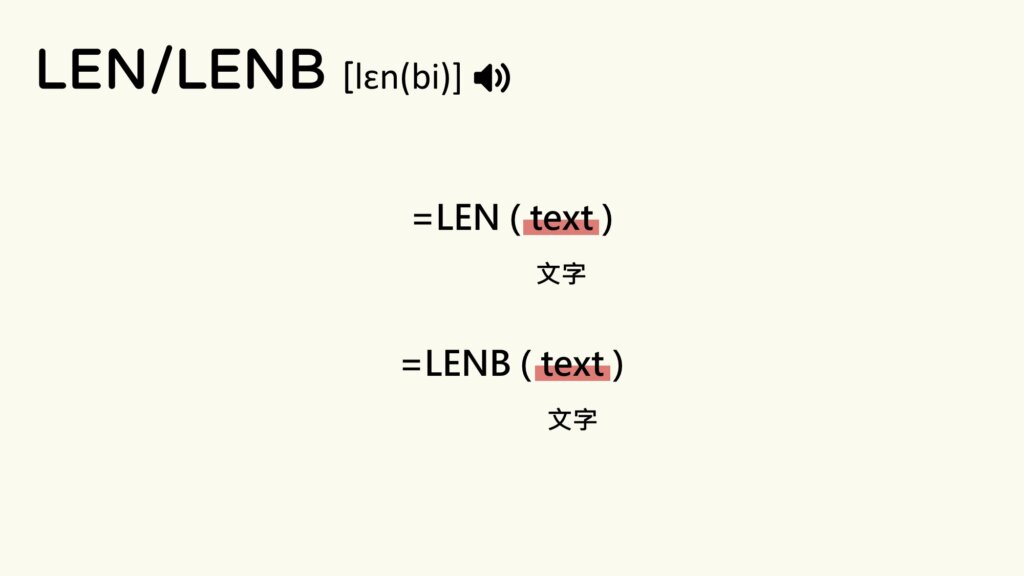
LEN 和 LENB 是 Excel 中30個必學函數之一,分別用來計算字串的長度和字節數。透過這兩個函數,我們可以快速了解儲存格中的字串有多少字元或字節,是處理文本資料時的利器。
本文將會用 5 分鐘的時間,教你 LEN 和 LENB 函數的用法、彼此的差別、進階用法以及常見錯誤等等。
如果你是第一次接觸 LEN 或 LENB 函數,建議可以從頭到尾看過一次,把用法徹底搞懂,未來在處理字串資料時就可以輕鬆很多。
那麼我們就開始吧!
LEN & LENB 用途
以下是 LEN / LENB 各自的用途:
- LEN 函數:用來計算一個文字串的字元數。常用於英文字母、數字、符號、空白等,每個字元都被視為一個單位。
- LENB 函數:用來計算一個文字串的字節數(Byte)。常用於中文、日文和韓文等雙字節字符集(DBCS),每個 DBCS 的字元都被視為兩個字節。
接著,我們來了解兩個函數的用法。
LEN 函數用法
LEN 函數用來計算一個文字串的字元數。常用於英文字母、數字、符號、空白等,每個字元都被視為一個單位。
=LEN ( text )
使用範例:利用 LEN 函數計算 A 欄的英文文字串有幾個字元:
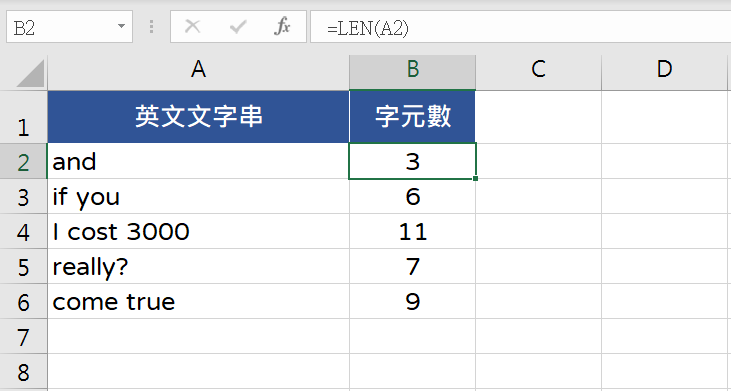
另外,以下提供幾種比較特別的字元計算結果:
- 日期:EXCEL 中的日期是以 5 位數字儲存,因此會被記做 5 個字元。
- 有限小數:小數點會被記做 1 個字元。
- 無限小數:最多只會記到 16 個字元。
- 負數:負號會被記做 1 個字元。
- 中文:被記做 1 個字元(LENB 記做 2 個字節,因此兩者在計算中文上會出現差異)
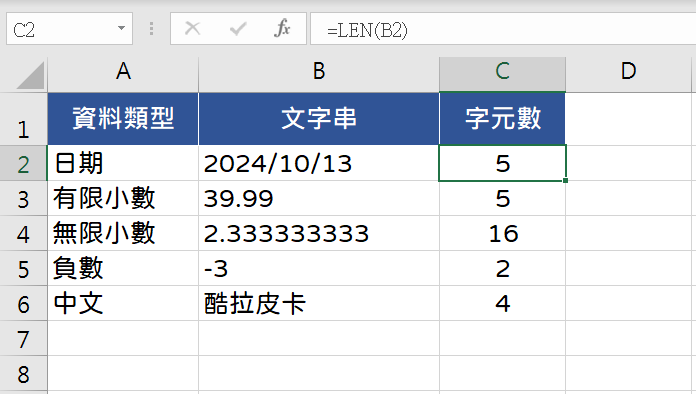
LENB 函數用法
LENB 函數用來計算一個文字串的字節數(Byte)。常用於中文、日文和韓文等雙字節字符集(DBCS)。
在 Excel 中,每個 DBCS 的字元都被視為 2 個字節,其他英文字母、數字、符號、空白等則被記為 1 個字節。
=LENB ( text )
使用範例:利用 LENB 函數計算 A 欄的中文文字串有幾個字節:
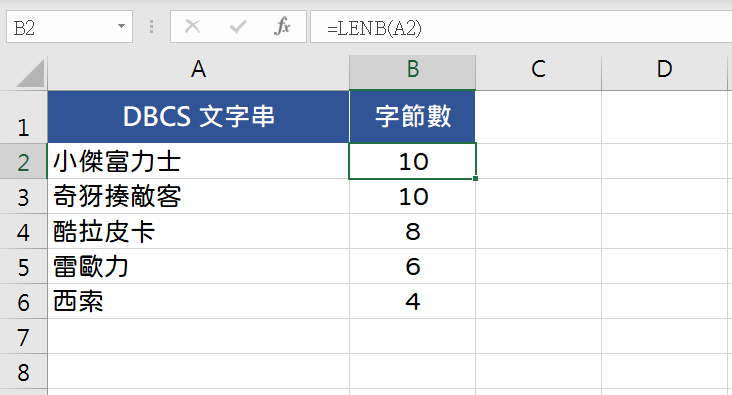
如果是中英混合,中文字會被記為 2 個字節,英文則會被記為 1 個字節:
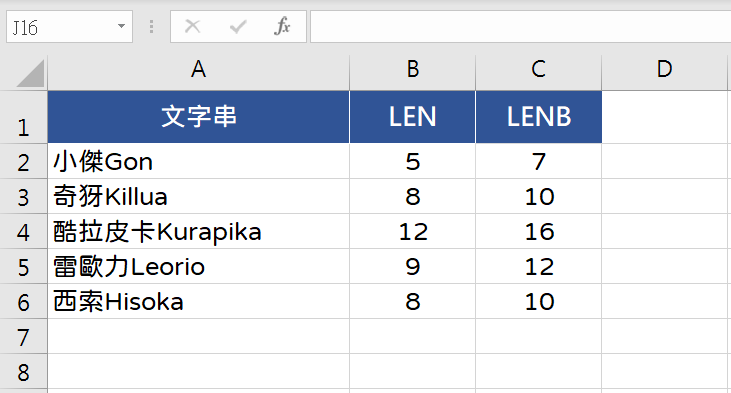
LEN 與 LENB 最大的差異就是:LEN 會將「全型字」視作 1,而 LENB 會將「全型字」視作 2,而半形的計算方式兩個函數都一樣。
LEN & LENB 進階用法 1 – 算有幾個非空格的字
如果我們想要計算英文文字串中「非空格」的字元數量,我們可以先透過 SUBSTITUTE 函數移除空格後再計算字元數:
=LEN (SUBSTITUTE ( A2 ” “ “” ) )
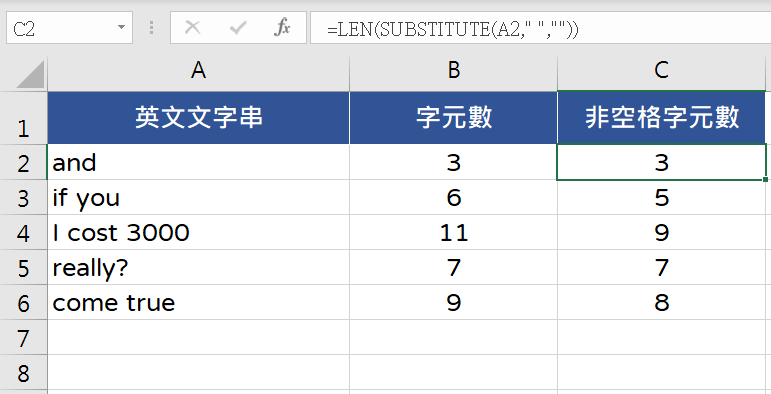
如此一來,SUBSTITUTE 函數會先將「空白格」替換成「空值」,LEN 函數就可以計算出「非空格」的字元數量。
LEN & LENB 進階用法 2 – 中英混合計算「中文字數量」
如果我們想要計算中英混合的文字串中,「中文字」的數量,那麼 LEN 函數可以這樣寫:
=LENB ( A2 ) – LEN ( A2 )
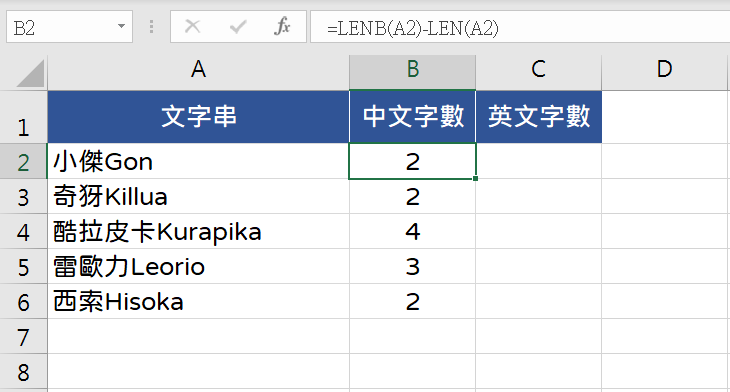
利用 LENB 函數與 LEN 函數計算中文字的字數差異,相減後就可以得出中文字的字數了!
LEN & LENB 進階用法 3 – 中英混合計算「英文字數量」
如果我們想要計算中英混合的文字串中,「英文字」的數量,那麼 LEN 函數可以這樣寫:
=LEN ( A2 ) – ( LENB ( A2 ) – LEN ( A2 ) )
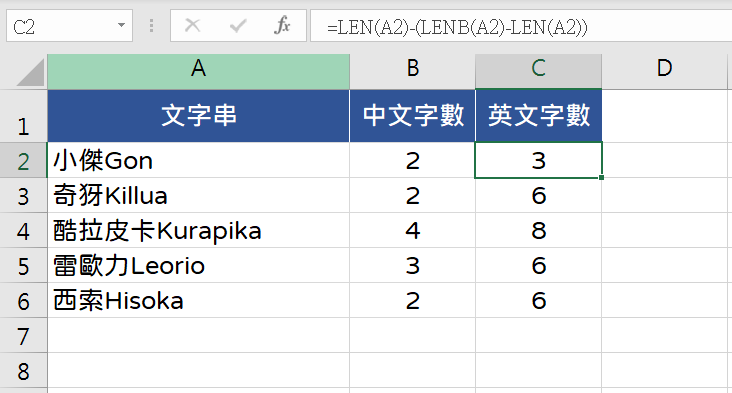
將 LEN 函數計算出的字元數減去進階用法 2 算出的中文字數,就可以求出英文字數囉!
LEN & LENB 進階用法 4 – 將超過字數限制的儲存格變色
STEP. 1:我們先選取資料範圍,並點擊「常用」⭢「條件式格式設定」⭢「新增規則」。
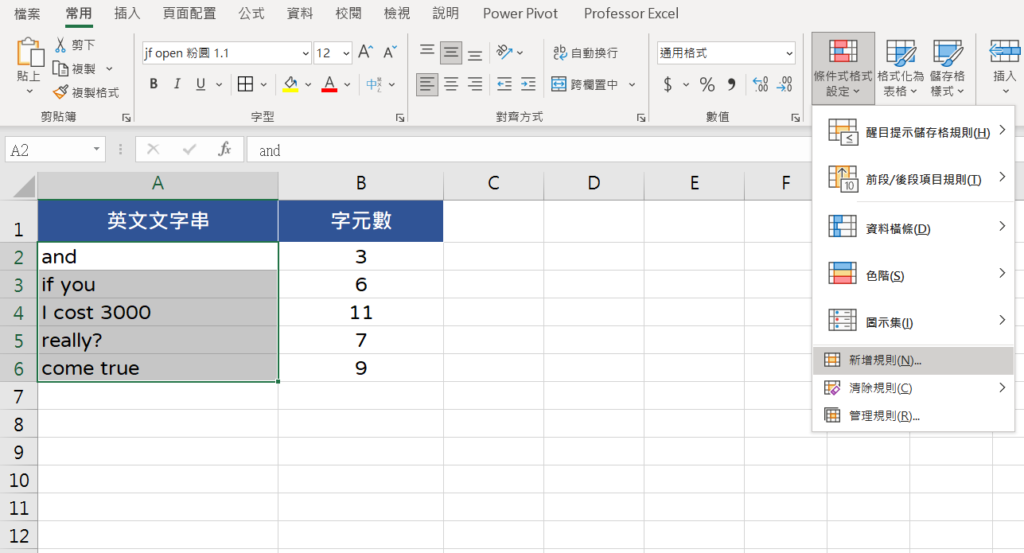
STEP. 2:選取最下面的「使用公式來決定要格式化哪些儲存格」,並在公式處輸入:
=LEN ( A2 )>10
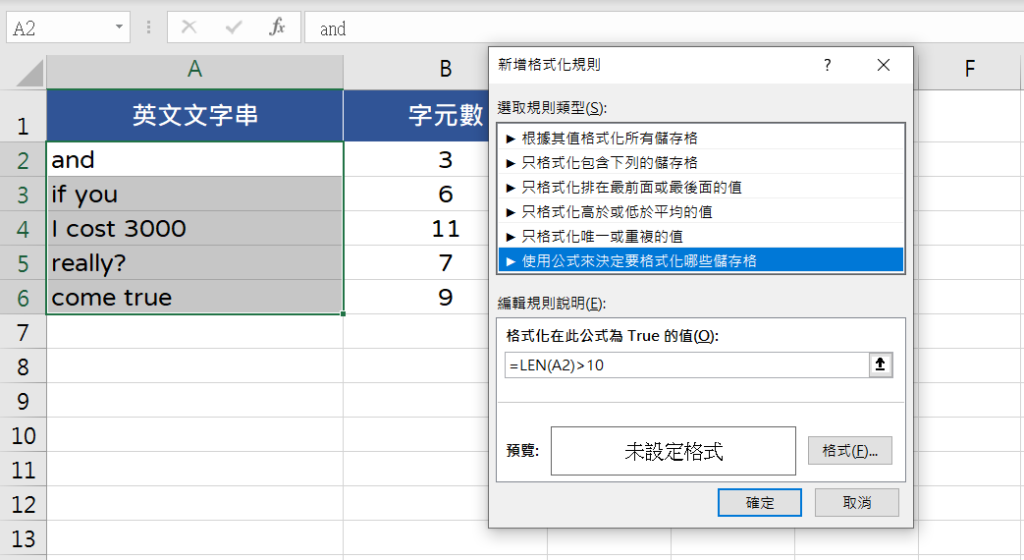
STEP. 3:點擊「格式」,並設定希望變色的儲存格顏色、文字顏色等等,最後按下「確定」。
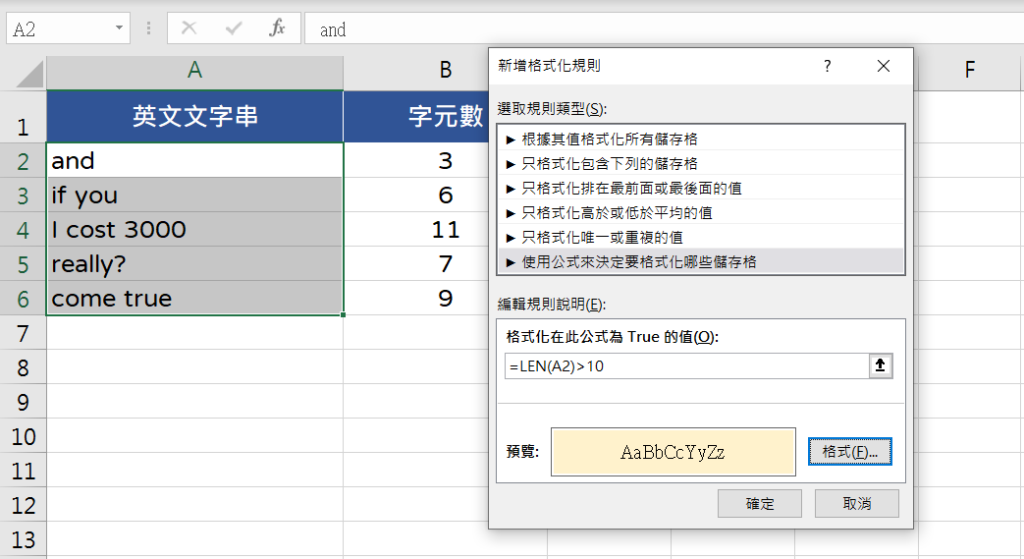
STEP. 4:就可以看到含有多餘空白格的儲存格就會依照我們設定的格式進行變色啦!
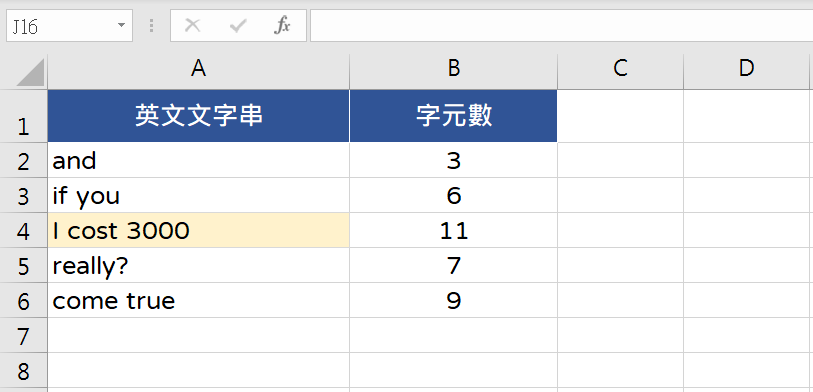
LEN & LENB 常見錯誤
- #NAME?:通常是由於函數名稱拼寫錯誤造成的,例如將 LEN 打錯成了 LNE。
- #REF!:如果引用的儲存格無效(如引用了一個已被刪除的範圍),Excel 就會顯示 #REF! 錯誤。